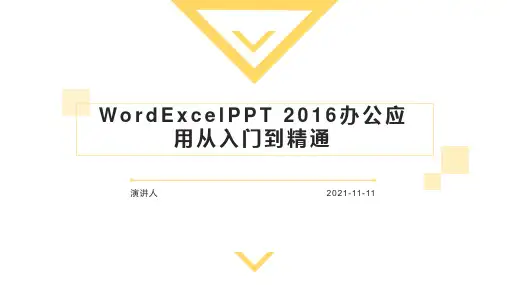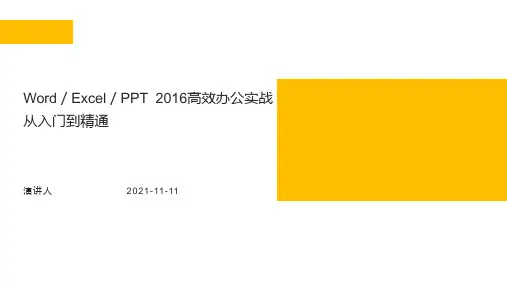Word PPT Excel 2016 培训教程
- 格式:ppt
- 大小:20.71 MB
- 文档页数:7
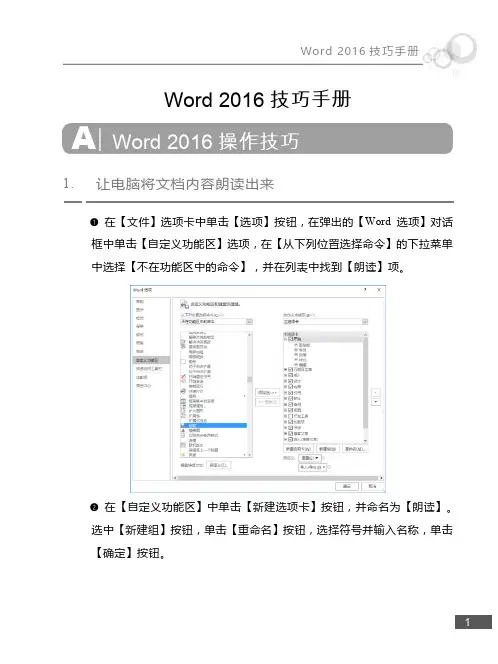
Word 2016技巧手册A. Word 2016操作技巧1.让电脑将文档内容朗读出来➊在【文件】选项卡中单击【选项】按钮,在弹出的【Word 选项】对话框中单击【自定义功能区】选项,在【从下列位置选择命令】的下拉菜单中选择【不在功能区中的命令】,并在列表中找到【朗读】项。
➋在【自定义功能区】中单击【新建选项卡】按钮,并命名为【朗读】。
选中【新建组】按钮,单击【重命名】按钮,选择符号并输入名称,单击【确定】按钮。
➌最后将【朗读】项添加至【自定义功能区】的【朗读】选项卡中,单击【确定】即可【朗读】选项卡的【朗读】分组中使用【朗读】。
2.显示与隐藏回车符标记➊选择【文件】选项卡,单击【选项】按钮。
➋在弹出的【Word 选项】对话框中单击【显示】选项,在【始终在屏幕上显示这些格式标记】项下面的【段落标记】前选中则显示回车符标记,取消则隐藏回车符标记。
3.使用标尺、网格线和导航窗格等辅助工具选择【视图】选项卡,在【显示】分组中可以看到标尺、网格线和导航窗格的复选框。
选中时显示对应的项目;取消选中复选框时,则隐藏对应项目。
4.自定义快捷键➊选择【插入】选项卡,在【符号】分组中单击【符号】按钮,并单击【其他符号】选项。
在打开【符号】对话框中,选中准备设置快捷键的符号(例如(号),单击【快捷键】按钮,打开【自定义键盘】对话框。
➋在打开的【自定义键盘】对话框中,将光标定位到【请按新快捷键】编辑框中。
在按住【Ctrl】或【Alt】键的同时按下一个或多个字母或符号(如按下【Ctrl+A】),单击【指定】按钮。
最后单击【关闭】按钮即可。
5.快速查看Word 2016文档被修改信息➊选择【文件】选项卡,单击【信息】按钮。
在【信息】面板中单击【属性】按钮,然后在打开的下拉列表中选择【高级属性】选项。
➋在打开的文档属性对话框中,切换到【统计】选项卡。
用户可以在【统计】选项卡中查看【修改时间】、【上次保存者】、【修订次数】等信息。
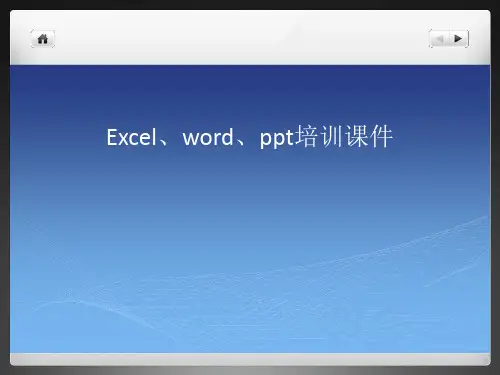
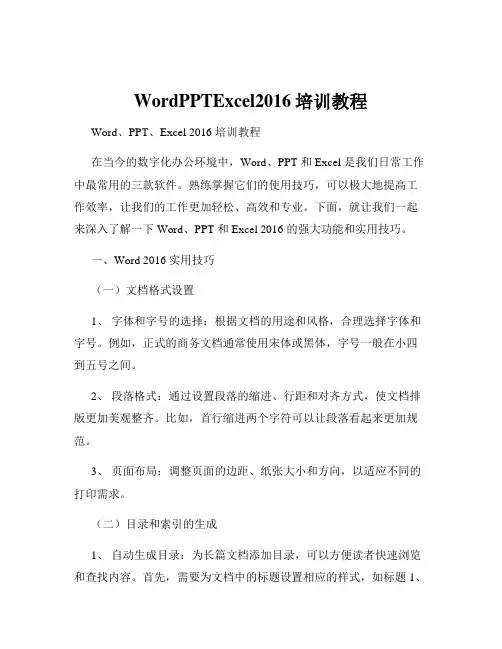
WordPPTExcel2016培训教程Word、PPT、Excel 2016 培训教程在当今的数字化办公环境中,Word、PPT 和 Excel 是我们日常工作中最常用的三款软件。
熟练掌握它们的使用技巧,可以极大地提高工作效率,让我们的工作更加轻松、高效和专业。
下面,就让我们一起来深入了解一下 Word、PPT 和 Excel 2016 的强大功能和实用技巧。
一、Word 2016 实用技巧(一)文档格式设置1、字体和字号的选择:根据文档的用途和风格,合理选择字体和字号。
例如,正式的商务文档通常使用宋体或黑体,字号一般在小四到五号之间。
2、段落格式:通过设置段落的缩进、行距和对齐方式,使文档排版更加美观整齐。
比如,首行缩进两个字符可以让段落看起来更加规范。
3、页面布局:调整页面的边距、纸张大小和方向,以适应不同的打印需求。
(二)目录和索引的生成1、自动生成目录:为长篇文档添加目录,可以方便读者快速浏览和查找内容。
首先,需要为文档中的标题设置相应的样式,如标题 1、标题 2 等,然后在“引用”选项卡中点击“目录”,选择合适的目录样式即可自动生成。
2、索引的创建:对于包含大量专业术语或关键词的文档,可以创建索引,帮助读者快速定位相关内容。
(三)邮件合并功能当需要发送大量格式相同、内容部分不同的邮件或文档时,邮件合并功能就派上用场了。
例如,制作批量的邀请函、成绩单等。
首先准备好数据源(如 Excel 表格),然后在 Word 中设置主文档和合并域,即可轻松完成邮件合并。
(四)修订和批注在团队协作编辑文档时,修订和批注功能可以清晰地显示每个人的修改意见和建议。
作者可以根据这些反馈进行修改和完善,提高文档的质量。
二、PPT 2016 实用技巧(一)页面设计1、选择合适的模板:PPT 提供了丰富的模板,可以根据演示的主题和风格选择合适的模板,节省设计时间。
2、色彩搭配:遵循色彩搭配的原则,选择协调、舒适的颜色组合,避免使用过于刺眼或难以区分的颜色。